1. 在VMware中安装CentOS
2. 在Linux下安装gcc环境(该步骤可以省略,CentOS中默认自带C环境)
[root@localhost /]# yum install gcc c++
3. 将下载的Redis源码包上传到Linux服务器中
这里采用putty,上传文件。
在虚拟机

在Putty中根据上面ip登录

可以看到在putty安装文件自带pscp

上传文件命令
传输文件
把本地文件file传输到Linxu服务器的目录中。
基本命令格式:pscp 文件 用户名@LinuxIP:目录
使用“ -l ”选项可以指定用户名。
基本命令格式:pscp -l 用户名 文件 LinuxIP:目录
使用“ -r ”选项可以用于传输目录。
基本命令格式:pscp -r 目录 用户名@LinuxIP:目录
或使用命令格式:pscp -l 用户名 -r 目录 LinuxIP:目录
参考:https://www.linuxidc.com/Linux/2016-08/133991.htm
4. 编译redis源码
编译时候出现的错误:
错误1:sh: ./mkreleasehdr.sh: 权限不够
解决1: chmod +x mkreleasehdr.sh
错误2:zmalloc.h:50:31: 致命错误:jemalloc/jemalloc.h:没有那个文件或目录
解决2:make MALLOC=libc
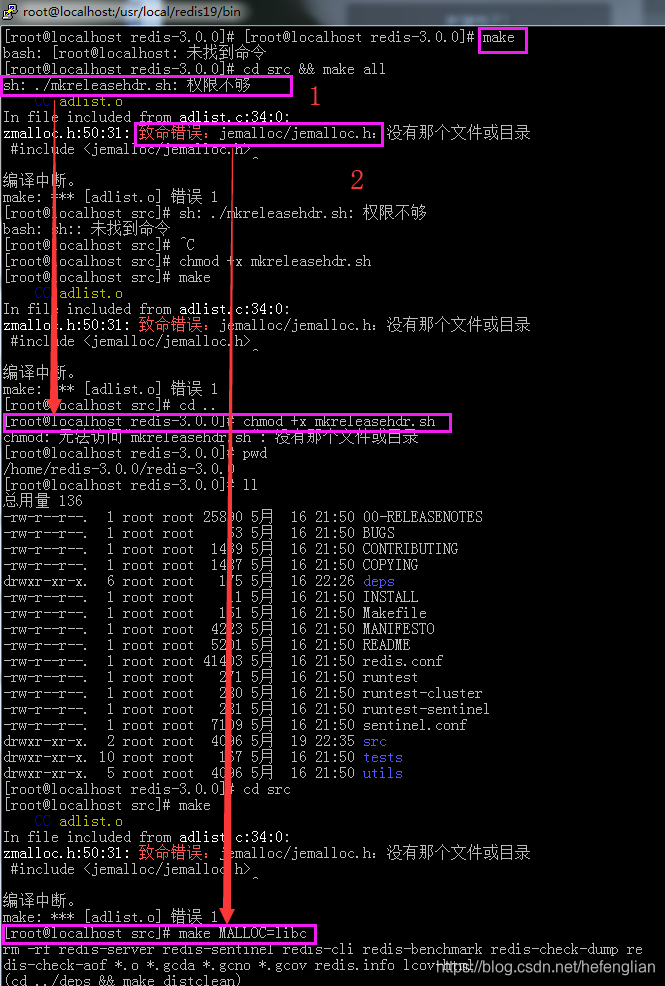
5. 安装redis
[root@localhost src]# make install PREFIX=/usr/local/redis19





 这篇博客详细记录了如何在VMware上的CentOS环境中安装Redis。首先介绍如何安装CentOS,然后说明尽管Linux系统通常自带C环境,但仍然可以安装gcc。接着通过putty将Redis源码包上传到Linux服务器,利用pscp命令进行文件传输,并在编译源码过程中解决可能出现的问题,最后完成Redis的安装。
这篇博客详细记录了如何在VMware上的CentOS环境中安装Redis。首先介绍如何安装CentOS,然后说明尽管Linux系统通常自带C环境,但仍然可以安装gcc。接着通过putty将Redis源码包上传到Linux服务器,利用pscp命令进行文件传输,并在编译源码过程中解决可能出现的问题,最后完成Redis的安装。
















 1236
1236

 被折叠的 条评论
为什么被折叠?
被折叠的 条评论
为什么被折叠?








